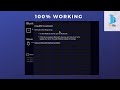CÓMO CONVERTIR ARCHIVOS DE AUDIO USANDO VLC PLAYER
VLC Player es una herramienta versátil y ampliamente utilizada que te permite no solo reproducir diferentes formatos de audio y video, sino también convertir archivos de audio de un formato a otro. Si estás buscando convertir archivos de audio usando VLC Player, aquí tienes los pasos que debes seguir:
1. Abre VLC Player en tu computadora.
2. Haz clic en "Medio" en la barra de menú superior y selecciona "Convertir".
3. En la pestaña "Archivo" de la ventana emergente, haz clic en "Agregar" para seleccionar el archivo de audio que deseas convertir.
4. Después de seleccionar el archivo, haz clic en "Convertir/Guardar" para continuar.
5. Ahora, elige el formato de salida deseado para tu archivo de audio. Puedes encontrar opciones populares como MP3, WAV, FLAC, entre otros.
6. Especifica la ubicación y el nombre del archivo de salida en la sección "Destino".
7. Por último, haz clic en "Comenzar" para iniciar la conversión del archivo de audio.
Espera a que VLC Player termine el proceso de conversión, lo cual puede tomar unos momentos dependiendo del tamaño y la duración del archivo. Una vez completado, tendrás tu archivo de audio convertido en el formato que hayas seleccionado.
Recuerda que VLC Player es una herramienta muy útil para convertir archivos de audio, pero también ofrece muchas otras características interesantes. Explora todas las funciones que VLC Player tiene para ofrecer y disfruta de su versatilidad y facilidad de uso.
Como Convertir Vídeos con VLC
Como CONVERTIR VIDEOS A MP4 FACILMENTE ✅ Cualquier Formato En 2023 🚀
Como RIPEAR o COPIAR un CD de AUDIO ORIGINAL ⭐️ al PC en MP3 Con VLC VIDEOLAN ⭐️ 2024
🎶 Convertir mp4 a mp3 - VLC Media Player - #DobleClickTutoriales
Como Convertir Audio O Video Fácilmente Con VLC Media Player
Como Sacar o Extraer el AUDIO de un VIDEO con VLC ⭐ VideoLAN 2024 ⭐
Cómo pasar cintas de vídeo VHS al PC - Digitalizar y convertir vídeos VHS a la computadora
Cómo Convertir Video a mp3 con VLC Player
🎵 Convertir un fichero .opus a otro formato de audio como mp3 en Windows. Usando VLC (gratis)